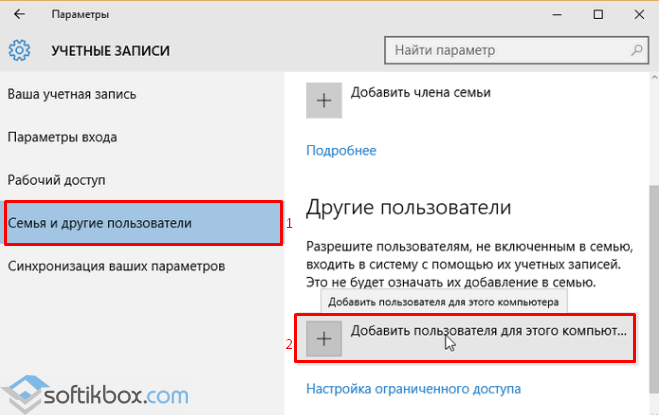Bu standarttır windows programıile aynı motorda oluşturulmuştur Internet Explorer ... Diskler, dosyalar ve klasörlerle çalışmak için kullanılır. Kullanıcıların kısayolu tıkladıklarında düştükleri yer burasıdır " Benim bilgisayarım". Bazen yardımcı programla ilgili sorunlar plansız bir kapanmaya neden olabilir.
Bazı durumlarda program yanıt vermiyor ve yeniden başlardaha ciddi olarak tamamen çalışmayı durdurur ve açılmayı reddediyor. Bu makale, bu hataları çözmek için ne yapılacağını açıklamaktadır.
Grafik sürücüsü sorunları
Video kartı bir bilgisayardaki hemen hemen tüm programların çalışmasıyla ilgilidir. Windows gezgini bir istisna değil. Çalışma sırasında periyodik olarak hataları gösterir ve çalışmayı durdurursa - sorunun çözümü, sürücüleri güncellemeye başlamaktır. Şimdiki versiyonu hasar görebilir veya güncelliğini yitirebilir ve bu nedenle işlevlerini doğru şekilde yerine getirmez. Video sürücünüzü güncellemenin 3 yolu vardır:
- Vasıtasıyla Merkez windows güncellemeleri ;
- Vasıtasıyla yarar video kartının üreticisinden;
- El ile.
Varsayılan olarak, gerekli tüm güncellemeleri otomatik olarak indirir. Daha önce ayarlarını değiştirdiyseniz ve otomatik güncellemeyi kapattıysanız, tepsideki yardımcı program simgesine tıklayın (ekranın altında simgelere sahip paneller). Açılan pencerede "düğmesine tıklayın" Güncellemeleri ara».
Video sürücülerini ilk kez kurarken, kişisel bilgisayarınıza özel bir yazılım da yüklenir. otomatik indirme ve kurulumlar yeni versiyonlar. Açabilir ve yeni yamalar arayabilirsiniz.
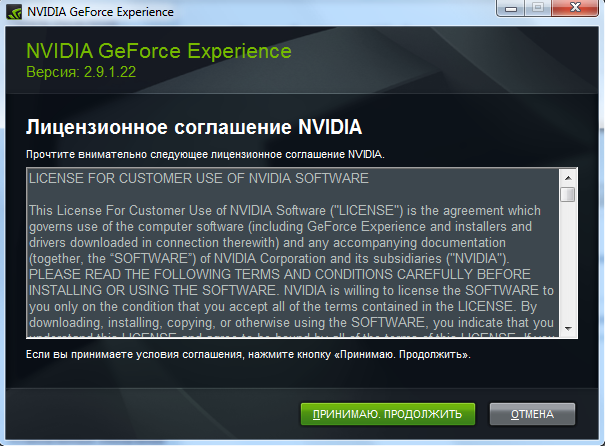
Üçüncü yol: üreticinin resmi web sitesini ziyaret edin senin onun grafik adaptörü ve ondan indirin en son sürücü paketi.
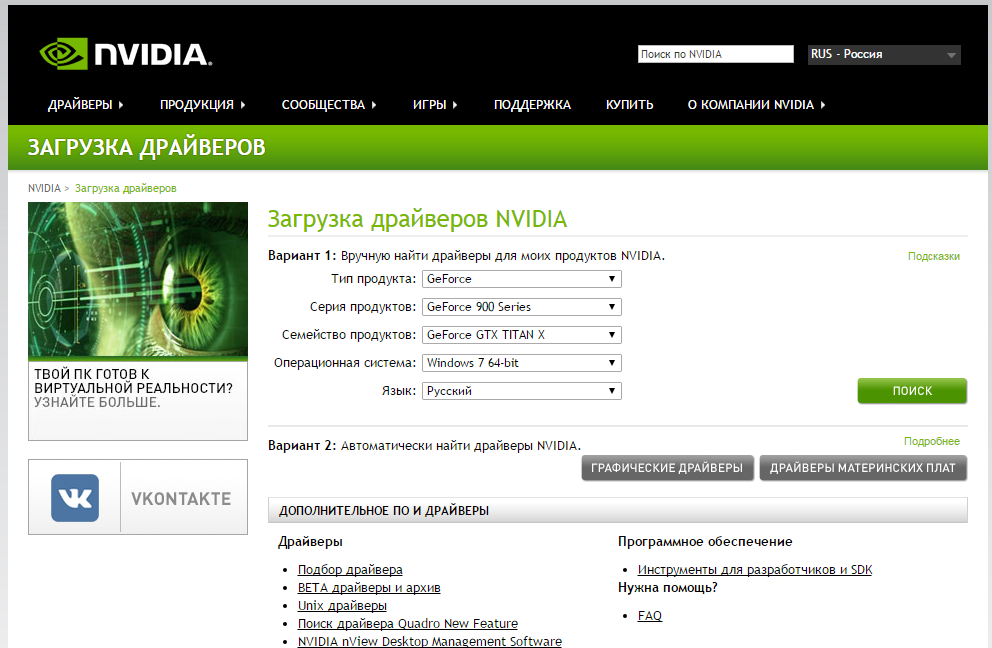
Bundan sonra, bilgisayarınızı yeniden başlatmanız ve yeniden başlamayı denemeniz gerekir. Sorun çözülmezse - devam edin.
Sistem dosyalarını kontrol etme ve geri yükleme
Hasarlı sistem dosyaları işin durmasına da neden olabilir. İÇİNDE işletim sistemi Windows mevcut özel yardımcı programile sorunları otomatik olarak kontrol edip düzeltebileceğiniz sistem dosyaları... Virüs programlarının arızaları veya eylemleri sonucunda herhangi bir veri zarar görmüşse, bu hatayı kolayca düzeltebilirsiniz.
Bunu yapmak için aşağıdakileri yapmanız gerekir:
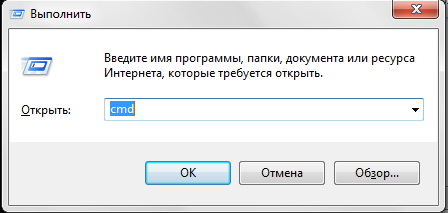
Taramanın tamamlanması için bir süre bekleyin. Bundan sonra kişisel bilgisayarınızı yeniden başlatın ve çalıştırmayı deneyin. Windows gezgini tekrar.
Komut windows dizesi Ctrl + V kısayol tuşları kullanılarak kopyalamayı desteklemez. Ya komutları manuel olarak girin ya da bağlam menüsü (konsolda herhangi bir yere sağ tıklayarak çağrılır).
Virüs programlarına karşı savaşın
Kötü amaçlı komut dosyaları ve virüsler herhangi bir hatanın oluşmasına neden olabilir. Virüs bulaşmış kütüphaneler veya explorer exe dosyasının kendisi, işletim hizmetleri - tüm bunlar kalıcı tamamlar onların işi ve yeniden başlar veya açılmıyor genellikle.
Sorunun çözümü çok basit - antivirüs programı... Sadece virüsten koruma yazılımınızı başlatın ve Windows sisteminizin tam bir taramasını başlatın. Etkilenen tüm dosyalar karantinaya alınacak ve temizlenecek veya silinecektir.
Senin üzerinde ise kişisel bilgisayar herhangi bir antivirüs programı yoktur, yüklenmesi şiddetle tavsiye edilir. Çalışmamak, virüslerin neden olabileceği en büyük sorun değildir. Bir antivirüs satın almaya hazır değilseniz, ücretsiz araç Microsoft Corporation'dan, şu bağlantıdan indirilebilir: https://www.microsoft.com/en-us/download/details.aspx?id\u003d5201.
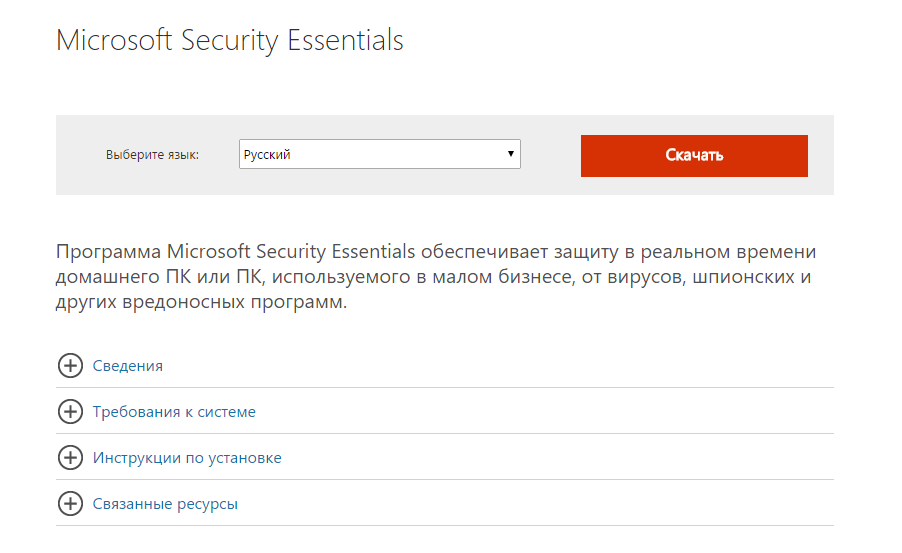
Her zaman tutmanız tavsiye edilir bu program işletim sisteminizi ve kişisel verilerinizi korumak için etkinleştirildi. Herhangi bir uygulamanın yüklenmesi sırasında devre dışı bırakmanız gerekirse, artan güvenlik açığı sırasında ağdan herhangi bir dosya indirmemeye çalışın.
Yetersiz Windows sistem kaynakları
Yukarıda açıklanan çözümler, sürekli olarak yeniden başladığı durumları daha sık çözer. Peki ya işini ara sıra tamamlarsa? Her şeyden önce, ücretsiz miktarı izlemeniz gerekir rasgele erişim belleği ve merkezin iş yükü işlemci.
Bunu yapmak için aşağıdakileri yapmanız gerekir:
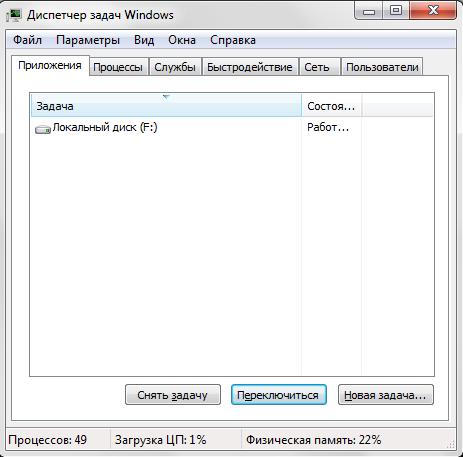
Bu parametrelerin değerleri sıklıkla ulaşırsa 90–95% - bilgisayarınız çalışmaya başlayabilir kararsız ve boşaltmak için çeşitli işlemleri sonlandırın... Bu durumda gerekli bu uygulamaları sonlandırşu anda kullanmadığınız.
Bu tür sorunlar sık \u200b\u200bsık meydana gelirse ve hatta bilgisayarın hareketsizliği sırasında bile, bilgisayarınızı tozdan temizleyin ve teşhis koymak bileşenleri. Belki de yapmalı rAM miktarını artırın.
Küçük resimleri görüntüleme
Bu tür hataların bir başka yaygın nedeni de hasarlı videolar ve resimler... Dosya oluşturulurken, düzenlenirken veya yüklenirken bir kilitlenme meydana gelmiş ve hasara neden olabilir. Bu tür dosyalar açılamaz.
Çalışması sırasında, resim ve video dosyalarını açar ve görüntülemek için bir küçük resim kaydeder. Bu minyatürlere eskiz denir. Sırasıyla, kaynak hasar görmüşseçizim başarısız olur ve program çıkmayı deneyecek.
Bu tür sorunlar durumunda, ihtiyacınız olacak:
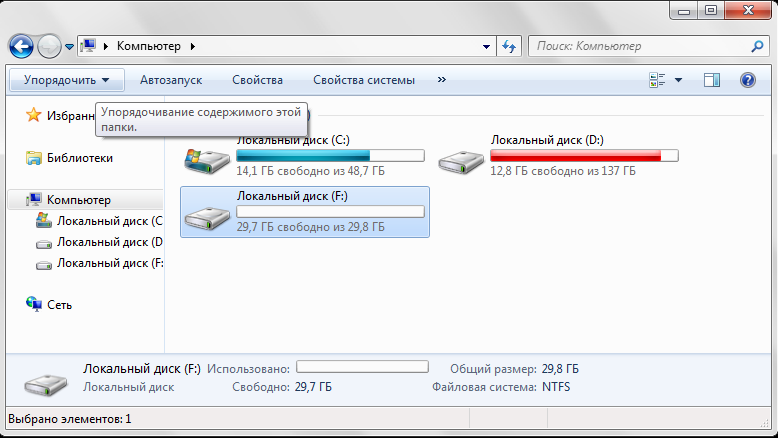
Sorunlar küçük resimlerin görüntülenememesinden kaynaklanıyorsa, sorun çözülecektir. Artık bozuk medya dosyalarını manuel olarak tanımlayabilir ve silebilirsiniz. Daha sonra küçük resim ekranını yeniden açabilirsiniz.
Gibi bulut depolama istemcileri OneDrive, Google sürücü , Asus WebStorage ve benzerleri de sorunlara neden olabilir. Çalışmalarını biraz değiştirerek ve yeni özellikler ekleyerek uygulanıyorlar. Benzer uygulamalar kullanıyorsanız - deneyin devre dışı bırakmak onları. Sorunların nedeni onlarsa, bunları kişisel bilgisayarınızdan tamamen kaldırmanız gerekir.
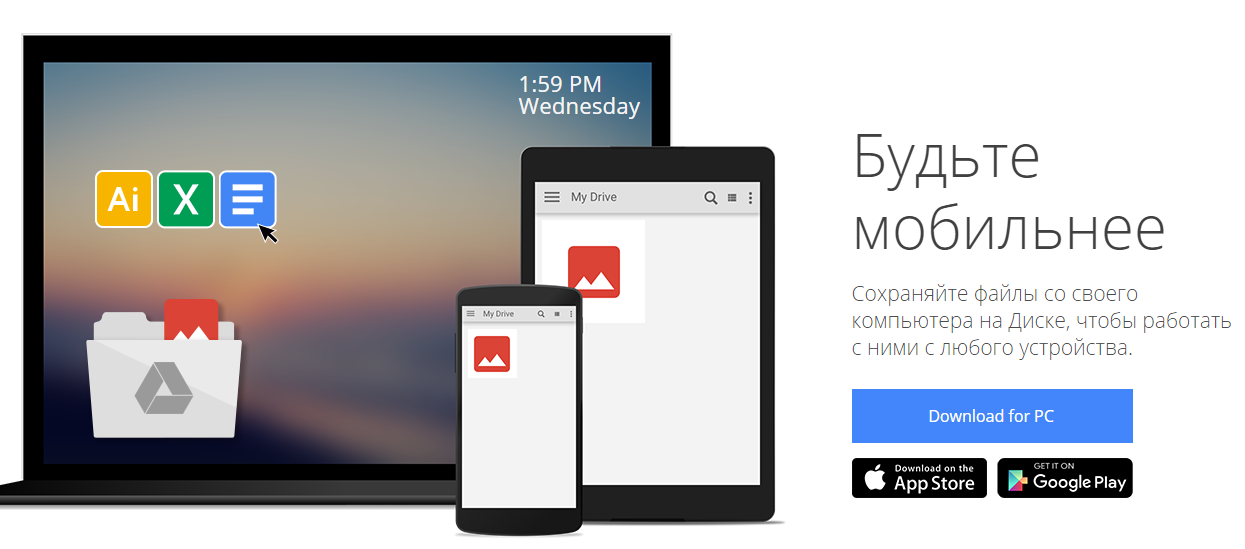
Ardından yenisini resmi web sitesinden indirin. şimdiki versiyonu ve kurun. Kurulum sırasında tüm yabancı uygulamaların ve antivirüsün çalışmasının devre dışı bırakılması önerilir.
İlgili videolar
Bazen Windows 7'deki Dosya Gezgini aramalara yanıt vermez veya kendiliğinden yeniden başlar. Bilgisayarla ilgili ciddi sorunlar olması durumunda, hiç çalışmıyor ve başlamıyor. Gezginin sonlandırılmasının nedenlerini ve yanıt vermiyorsa işlevselliğini düzeltmek için ne yapılması gerektiğini düşünelim.
Grafik kartı sorunları
Bu cihaz, gezgin de dahil olmak üzere bilgisayardaki tüm uygulamaların çalışmasına katılır. Performansını geri yüklemek için, grafik aygıtının sürücülerini güncelleme işlemini başlatmanız gerekir, çünkü makul sebep güncel olmayan yazılım veya bozuk dosyalar görünebilir.
Ekran kartı sürücülerini güncellemek için üç 3 yöntem:
- Windows 7 Güncellemesini Kullanma;
- Grafik aygıtı üreticisinin programını uygulayın;
- Manuel yöntemle.
Windows 7 Güncellemesinde standart ayarlar gerekli güncellemeleri otomatik olarak indirmek için. Bu işlevin devre dışı olup olmadığını kontrol etmeniz gerekir.
Sistem tepsisi alanındaki görev çubuğunda, grafik bağdaştırıcısı simgesine iki kez sol tıklayın ve "Güncellemeleri ara" yı tıklamanız gereken bir menü görünecektir.
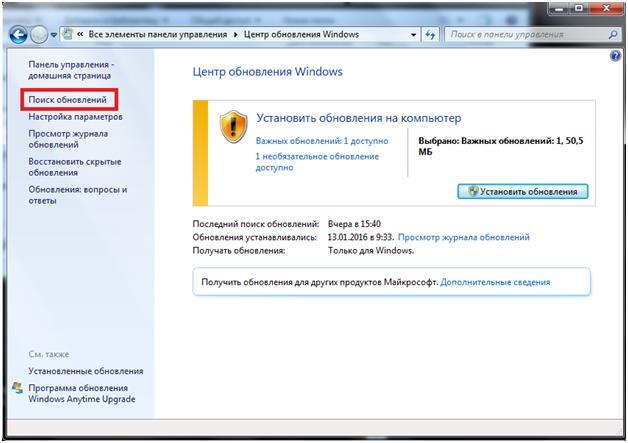 Manuel yöntemi kullanmak istiyorsanız, mevcut sürümü video kartı üreticisinin resmi web sitesinden yüklemeniz gerekir. yazılım cihazlar.
Manuel yöntemi kullanmak istiyorsanız, mevcut sürümü video kartı üreticisinin resmi web sitesinden yüklemeniz gerekir. yazılım cihazlar.
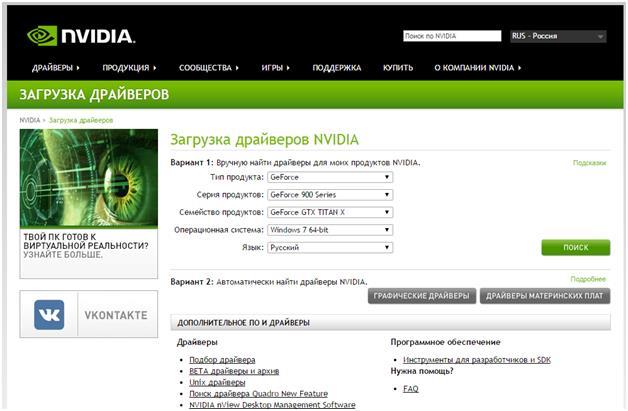 Ardından, bilgisayarın yeniden başlatılması gerekir.
Ardından, bilgisayarın yeniden başlatılması gerekir.
Sorunu yukarıdaki yöntemlerle düzeltemezseniz, aşağıdaki adımları izleyin.
Windows sistem dosyalarını analiz edin ve düzeltin
Sorun büyük olasılıkla bozuk sistem dosyalarıyla ilgilidir. Windows 7, sistem dosyalarını otomatik olarak geri yükleyen özel bir programa sahiptir.
Virüsler veya sistem arızaları nedeniyle verilerin bozulması durumunda, bu yardımcı program gezginin geri yüklenmesine yardımcı olacaktır.
Aşağıdaki adımlar gereklidir:
Viral enfeksiyonların sonuçlarından kurtulmak
Bilgisayar enfeksiyonu viral programlar bazen Explorer'ın Windows 7'de çalışmayı durdurmasına neden olur. Explorer exe dosyası bulaşmış olabilir.
Bu durumda, bilgisayarda kurulu olanı açmanız gerekir. antivirüs programı Ve tamamla windows kontrolü... Etkilenen nesneler ortadan kaldırılacak veya karantinaya alınacaktır.
Bir antivirüs programı yoksa, bilgisayarınıza yüklenmesi gerekir. Bu programın sürekli çalışmasını sağlamak gereklidir.
Kaynak eksikliği
Yukarıdaki yöntemlerin tümü, Explorer'ı sürekli olarak yeniden başlatma sorununu çözmeye hizmet eder. Bu sadece zaman zaman olur. Bu durumda, RAM ve işlemcinin yükünü incelemeniz gerekir.
Bu adımları takip et:
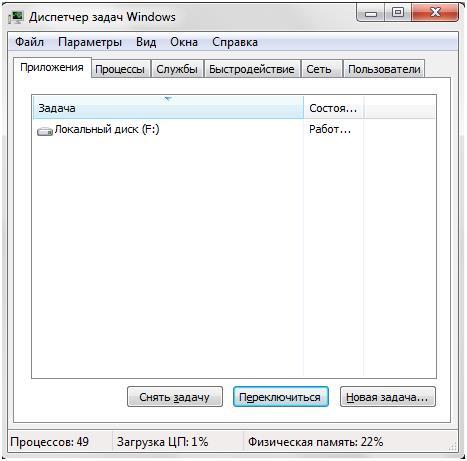
Önemli göstergeler (% 90-95) durumunda, Windows yeniden başlatılır ve bazı görevleri kendisi kapatır. Kullanıcının kullanılmayan programları kendi başına sonlandırması gerekir.
Bu tür problemler düzenli olarak tespit edilirse, PC parçalarının kontaminasyondan temizlenmesi ve tüm ekipmanın teşhis edilmesi gerekir.
Hasarlı videolar ve resimler
Hasarlı video dosyaları ve resimler bazen gezginde hataların olası bir nedenidir. Grafik dosyalarını açarken veya düzenlerken, kesintiler meydana gelir ve zarar görmelerine neden olur.
Gezgin, bu dosyaların küçük resimlerini görüntüler ve dosya bozuksa, küçük resim oluşturamaz ve kapanır.
Bu durumda aşağıdakileri yapmanız gerekir:
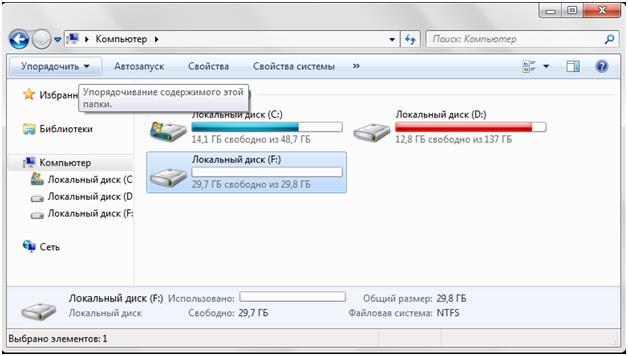
İlgili girişler:

Ameliyathanede windows sistemi Kasım güncellemesinden sonra bile 10 hata görünmeye devam ediyor. Bunlar arasında, kendini gösteren Explorer ile ilgili bir sorunu vurgulamaya değer farklı yollar... Ne görev çubuğu ne de Başlat menüsü Explorer'a erişemez. Aynı zamanda, bilgisayar arızalanır, siyah bir ekran belirir ve hatta bazı durumlarda bilgisayar yeniden başlatılır. Ayrıca, Explorer ile ilgili bir sorun şu şekilde kendini gösterebilir: öğe açılır, ancak diğer kullanıcı eylemlerine yanıt vermez. Bu sorunu çözmenin birkaç yolu vardır.
Windows 10'da bozuk Dosya Gezgini ile sorunu çözme
Windows 10'da Dosya Gezgini çalışmıyorsa veya kullanıcı isteklerine yanıt vermiyorsa, şu adımları izlemelisiniz:
- KB3074681 güncellemesini kaldırın veya KB3074683 ile değiştirin. Bunu yapmak için "Başlat", "Ayarlar" ı tıklayın ve "Güncelle ve Güvenlik" i seçin.
- Soldaki menüde, "Windows Update" i ve "Güncellemeleri Kontrol Et" i tıklayın. Sistem bir arama yaptıktan sonra "Yükle" yi tıklayın.
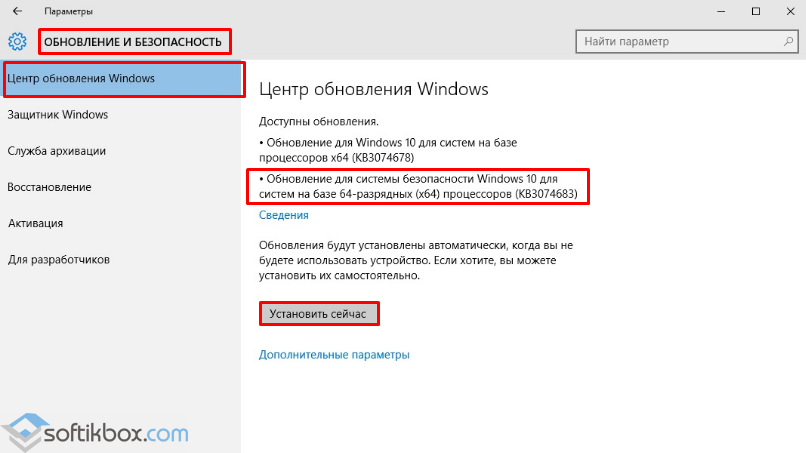
- Silmek yüklü güncelleme, "Denetim Masası" na gidip "Windows Güncelleme" yi ve ardından "Güncelleme geçmişini görüntüle" yi seçmelisiniz.
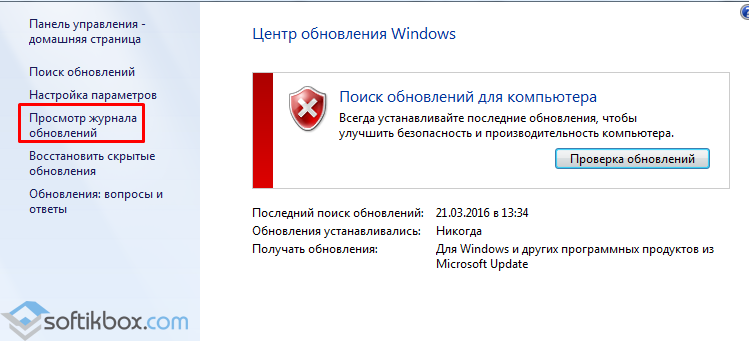
- Listede gerekli güncellemeyi bulun ve silin.
Hatalı bir güncelleme yüklemediyseniz, "Win + E" tuş kombinasyonunu kullanarak Explorer'a gitmeyi denemelisiniz veya sağ tık fareyi "Başlat" simgesinin üzerine getirin ve istenen öğeyi seçin.
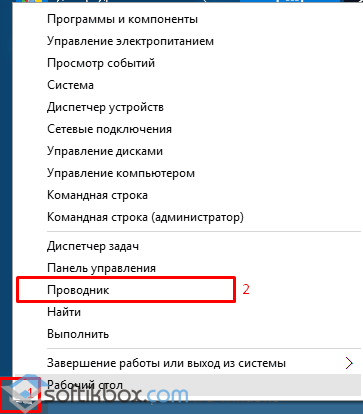
Explorer'a "Çalıştır" komutuyla da girebilirsiniz. Bunu yapmak için "Win + R" tuşlarına basın ve "explorer" yazın.
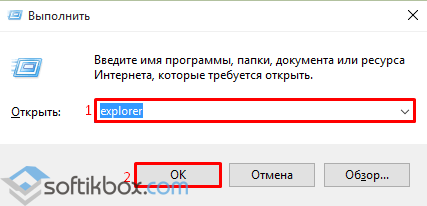
Bu yöntemleri kullanmak, Explorer'a girmek mümkün değilse ve sürekli çöküyorsa, sistemi hatalara karşı taramaya değer. Bunu yapmak için koş komut satırı Yönetici adına aşağıdaki komutları sırasıyla girin:
- sfc / scannow
- dism / online / cleanup-image / scanhealth
- dism / online / cleanup-image / restorehealth
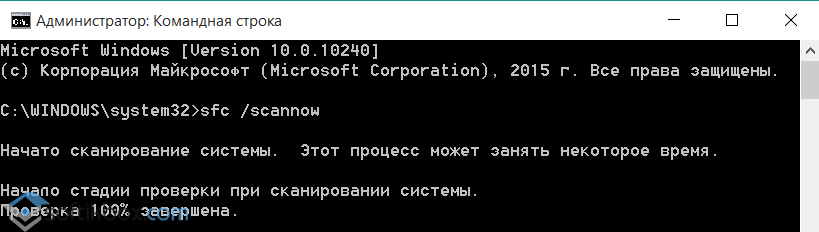
Bu komutları uyguladıktan sonra bilgisayarınızı yeniden başlatmalısınız.
Microsoft web sitesinde, Windows 10 geliştiricileri bu sorunu bir virüs uygulamasının bir sonucu olarak açıklar ve sistemi üçüncü taraf bir yardımcı program kullanarak düşman yazılım için kontrol etmenizi önerir. Bu durumda, yerleşik savunmacı ve antivirüs devre dışı bırakılmalıdır. Bu amaçla yardımcı programı kullanabilirsiniz.
Explorer başlatıldıktan hemen sonra kapanırsa, yeniden başlatmanız gerekir. Bunu yapmak için "Ctrl + Shift (Alt) + Esc" tuşlarına basın. "Görev Yöneticisi" açılacaktır. Listede buluyoruz " Windows Gezgini"Ve" Yeniden Başlat "veya" Yeniden Başlat "ı tıklayın.
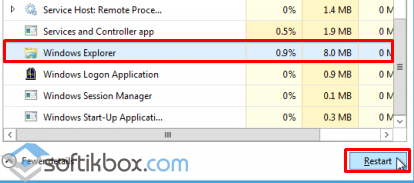
Şimdi "Görev Yöneticisi" nde "Dosya", "Yeni görev" seçeneğine tıklamanız ve "gezgin" girmeniz gerekiyor.
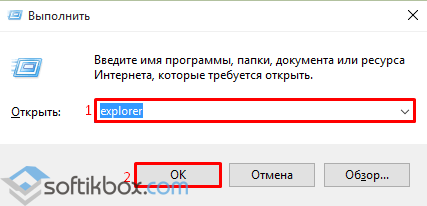
Explorer'ı yeniden başlatmak sorunları çözmeye yardımcı olmadıysa ve hala çöküyorsa, Journal'a gitmelisiniz. windows etkinlikleri ve hangi yazılımın Explorer'ın çalışmasına engel olduğunu ve bir hataya neden olduğunu bulun. Bunu yapmak için aşağıdaki işlemleri gerçekleştiriyoruz.
- "Başlat", "Denetim Masası", "Yönetim Araçları" na tıklayın ve "Olay Görüntüleyici" yi seçin.
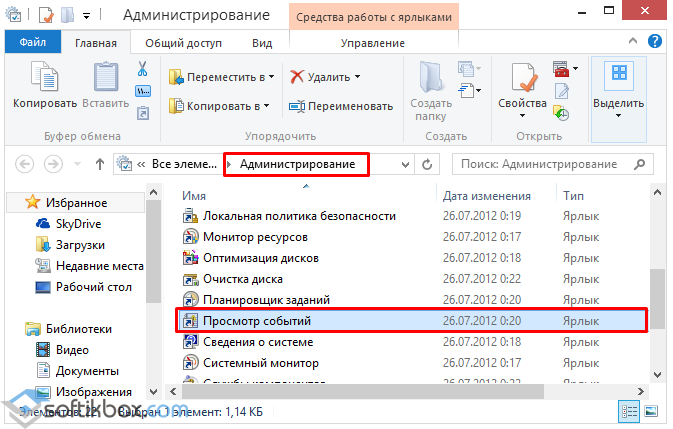
- Yeni bir pencere açılacaktır. Soldaki menüde yeni bir dal görünecektir. "Sistem" seçiyoruz. Hatayı seçin ve açıklamayı küçük bir pencerede okuyun.
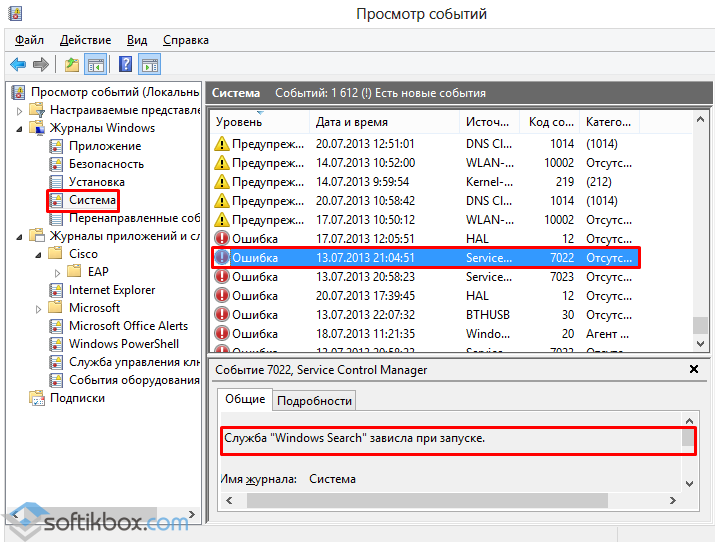
- Bundan sonra, Explorer'ın çalışmasına müdahale eden süreci bulup sonlandırıyoruz. Bu bir programsa, onu yeniden yüklemelisiniz.
Explorer'ın kapandığı gerçeğinin yanı sıra, bilgisayarınızın kendisi de yavaşlarsa, öğeyi komut satırından çalıştırmayı denemelisiniz. Bunu yapmak için, "Başlat" simgesine sağ tıklayın ve uygun komutu seçin veya "Win + R" tuşlarına basın ve "cmd" girin.
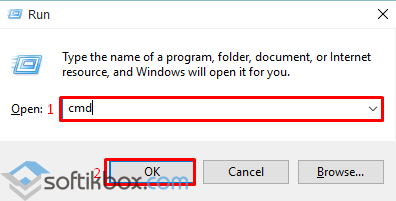
Aşağıdaki komutu giriyoruz:
Get-AppXPackage -AllUsers | Her biri için (
Add-AppxPackage -DisableDevelopmentMode-“$ ($ _. InstallLocation) \\ AppXManifest.xml” kaydını kaydedin
Windows 10'da Dosya Gezgini açılmadığında ve çökmediğinde sorunu çözmenin bir başka yolu da yeni bir kullanıcı oluşturmaktır. Bunu yapmak için aşağıdaki eylemleri gerçekleştiriyoruz:
- "Başlat", "Seçenekler" e basıyor ve "Hesaplar" ı seçiyoruz.
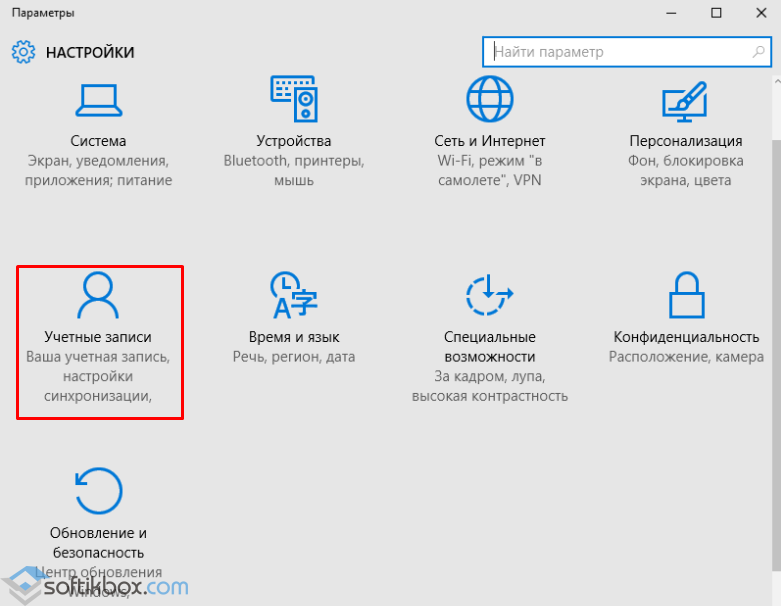
- Yeni bir pencere açılacaktır. Soldaki menüden "Aile ve diğer kullanıcılar" ı seçin. "Bu bilgisayar için bir kullanıcı ekle" yi tıklayın.